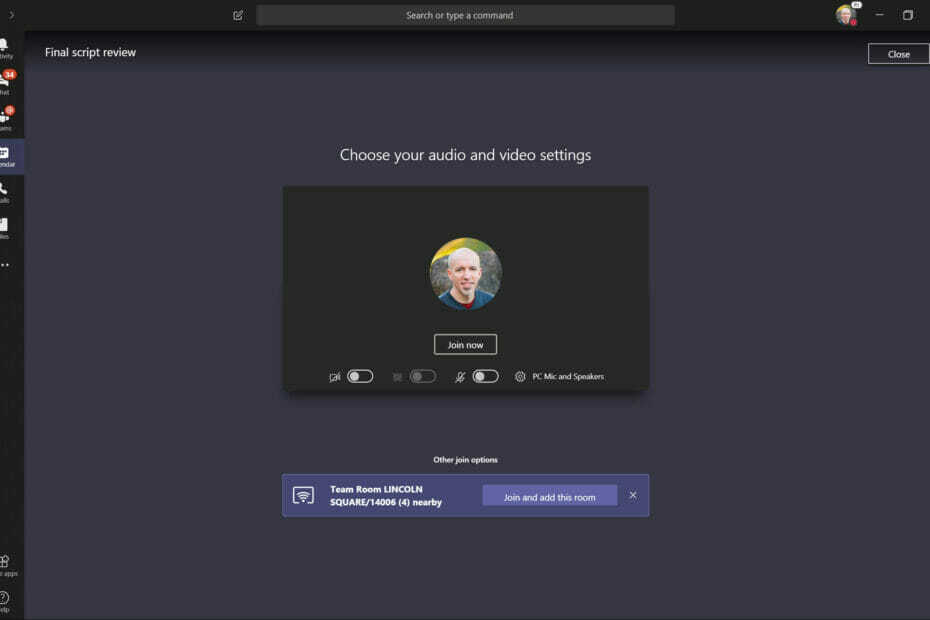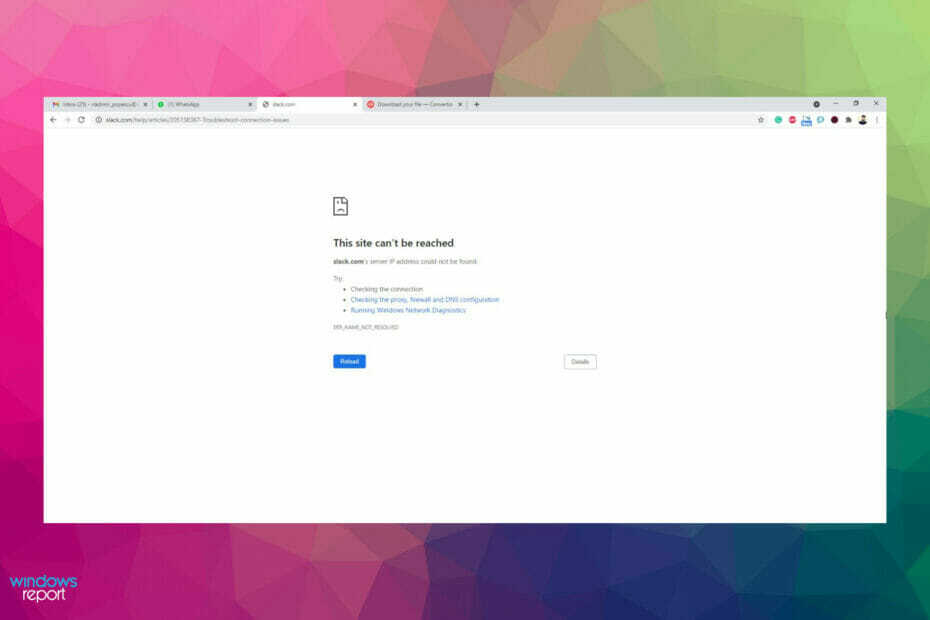- Si incontra que las Le funzioni di gioco non sono disponibili per lo scrittoio di Windows, è possibile che il problema sia dovuto alle funzioni disabilitate.
- Per risolverlo, probabilmente dovrai scaricare Windows Media Pack in Windows KN o N.
- Un'altra eccellente soluzione abilita tutte le funzioni di gioco richieste nell'applicazione Configurazione.

Windows 10 ha rinnovato la barra dei giochi e la modalità di gioco. Con queste funzioni, gli utenti ora possono accedere alle sequenze di gioco, acquisire schermate, chattare su Xbox Live, verificare l'utilizzo delle risorse di sistema e altro ancora.
Senza embargo, alcuni utenti chiedono che le funzioni di gioco non siano disponibili. Se questo è il tuo caso, lee nuestra guia. Ecco il decimo come attivare queste funzioni importanti sul tuo dispositivo.
¿Por qué recibo el errore las funciones de juego no disponibles para el escritorio de Windows?
Ci sono alcune razioni per quali funzioni di gioco non possono essere disponibili per il desktop di Windows o l'Explorer file di Xbox Game Bar mentre stai cercando di afferrare il tuo schermo.
A continuazione, ti mostriamo i più popolari:
- PC obsoleto: Alcune delle versioni precedenti di Windows 10 non hanno la barra dei giochi rinnovata. Se hai qualche versione di queste versioni, è possibile che occasionalmente si verifichino problemi quando si intende utilizzare l'applicazione. Aggiornare il PC deve risolvere il problema in questo caso.
- Faltan archivi multimediali: Se stai utilizzando le versioni KN o N di Windows, è possibile che sul tuo PC si perdano i file multimediali necessari per eseguire Xbox Game Bar. In questo caso, devi scaricare e installare questi file affinché funzionino le funzioni di gioco.
- Funzioni di gioco disabilitate: A volte, gli utenti non sanno che stanno ottenendo questo errore nell'escritorio di Windows perché le funzioni sono disabilitate. La soluzione qui è abilitata estas características,
Come abilitare le funzioni di gioco e la barra dei giochi di Windows 10?
Prima di procedere con le correzioni di questa guida, consigliamo di seguire:
- Intenzione di aprire la barra dei giochi di Xbox (Game Bar) dall'applicazione di Microsoft. Questa soluzione ha funzionato per alcuni utenti ed è possibile che ti risulti anche utile.
Se questo non funziona, puoi continuare con le soluzioni dettagliate in seguito.
1. Aggiorna il tuo PC.
- Presiona la tecla de finestre + IO per avviare l'applicazione Configurazione. Selezione Attualizzazione e sicurezza.

- Haz clic en Buscar attualizzazioni.

- Da fare clic su Scaricare e installare ora y espera a que se complete el proceso.
Il primo passo per risolvere le funzioni di gioco che non sono disponibili per l'indicatore di Windows è quello di aggiornare il tuo PC. Questo ti permette di accedere all'ultima versione e alle funzioni di Xbox Game Bar.
- Para hacerlo, abre la pagina del pacchetto di Windows Media.

- Non fare clic sul pulsante Scarica.
- Seleziona un pacchetto di installazione per Windows da 32 o 64 bit e premi il pulsante Avanti.
- Luego, ábrelo para instalar el paquete de medios.
È possibile che gli utenti di Windows 10 KN e N debbano installare Windows Media Pack per assicurarsi di avere tutte le tecnologie dei medi necessarie per la barra dei giochi.
Con il pacchetto di supporti, è possibile che continui a ottenere l'errore delle funzioni di gioco non sia disponibile per il desktop di Windows.
3. Abilita le funzioni di gioco necessarie per la barra dei giochi.
- Presiona la tecla finestre + IO e selezionare l'opzione Giochi.

- Mueve el interruttore debajo de la sección de la barra dei giochi hacia adelante para abilitarlo.

- Adesso, clicca sull'opzione Cattura en el panel izquierdo.
- Mueve el interruptor debajo de Grabar en segundo planomientras estoy jugando un juego hacia adelante para activarlo.

- Desde aquí, elige Modo di gioco en el panel izquierdo.
- Finalmente, mueve el interruptor para el modo de juego hacia adelante para abilitarlo.

Prima di poter utilizzare la barra dei giochi di Xbox per afferrare i giochi, devi abilitare le funzioni necessarie dalla configurazione. De lo contrario, seguirás recibiendo el mismo aviso.
- I 4 migliori emulatori di Xbox 360 per PC con Windows 10
- Soluzione: Error de Excepción de Tienda Inesperado en Windows
- Soluzione: Fallo de Energía del Controlador NVIDIA en Windows
4. Ripristina la barra dei giochi di Xbox.
- Presiona la tecla de finestre + IO e selezione Applicazioni.

- Selezionare la barra dei giochi Xbox dall'elenco delle applicazioni e fare clic su Opzioni avanzate.

- Ora, fai clic sul pulsante Restablecer y espera a que se complete el proceso.

Se hai utilizzato Xbox Game Bar nel passato, però, le funzioni di gioco iniziano a essere disponibili per il desktop di Windows, quindi è necessario ripristinare l'applicazione.
Questo invertirà tutte le modifiche realizzate che potrebbero aver causato questo problema.
5. Installa e installa l'applicazione Xbox Game Bar.
- Presiona la tecla finestre + X e selezionare l'opzione Windows PowerShell (amministratore).

- Scrivi el seguente comando y presiona Entrar:
get-appxpackage *Microsoft. XboxGamingOverlay* | rimuovere-appxpackage
- Espera a che il comando termini di espulsione, copia e pega il seguente comando e premi Entrar:
Get-AppXPacchetto *Microsoft. XboxGamingOverlay* -Tutti gli utenti | Foreach {Add-AppxPackage -DisableDevelopmentMode -Register "$($_.InstallLocation) AppXManifest.xml"}
- Finalmente, reinizia tu PC.
Se tutte le correzioni precedenti non consentono l'accesso alle funzioni di gioco che non sono disponibili per il desktop di Windows, devi andare nel gioco e disinstallare l'applicazione.
Il problema può essere causato da alcune cadute nell'applicazione Xbox Game Bar. Reinstalarlo deve dare una nuova applicazione che non ha problemi.
Le funzioni di gioco non sono disponibili per Windows è un problema bastante molesto, ya que no te permetter grabar juegos en tu PC. Il suo embargo, come abbiamo mostrato in questa guida, è un problema facile da risolvere.
Nel caso in cui si consideri l'utilizzo di un'applicazione per terzi, è possibile selezionare una Elenco delle migliori registrazioni di giochi per Windows 10 en esta guia.
Puoi sapere la soluzione che ti aiuta a risolvere questo problema nei commenti di seguito.